如何关闭驱动器优化及其操作指南详解
随着计算机的不断发展,驱动器优化成为提升系统性能的常见手段。在某些情况下,用户可能需要关闭驱动器优化功能以避免系统冲突或节省资源。本文将全面介绍关闭驱动器优化的相关知识,帮助用户正确操作,提升使用体验。
什么是驱动器优化?
驱动器优化,又称磁盘碎片整理,是系统自动或手动对硬盘进行整理的过程,目的是提升硬盘的读写效率。通过将分散的数据块重新排列,驱动器优化可以减少磁头移动,提高系统响应速度。Windows系统自带的“优化驱动器”工具即为此功能。
为什么需要关闭驱动器优化?

使用固态硬盘(SSD)
SSD与传统机械硬盘(HDD)不同,SSD不依赖磁头读取数据,碎片整理对其性能提升有限,反而频繁优化可能缩短SSD寿命。关闭SSD的驱动器优化十分必要。

避免系统资源占用
驱动器优化在运行时会占用一定的CPU和磁盘资源,尤其是在后台自动优化时,可能影响其任务的流畅运行。关闭优化可以减轻系统负担。

兼容性问题
某些第三方软件或特殊硬件可能与驱动器优化功能存在冲突,导致系统异常或数据损坏。关闭驱动器优化有助于避免这些问题。
关闭驱动器优化的步骤详解
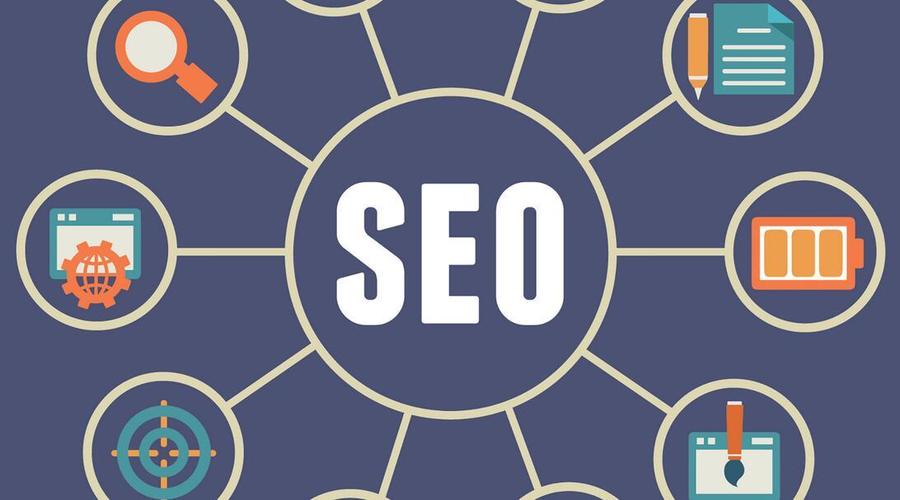
通过“优化驱动器”工具关闭
步骤一:打开“此电脑”,右键点击目标驱动器,选择“属性”。
步骤二:切换到“工具”标签页,点击“优化”按钮。
步骤三:在弹出的窗口中,选择对应驱动器,点击“更改设置”。
步骤四:取消勾选“根据计划运行”,点击“确定”保存设置。

使用任务计划程序禁用优化任务
步骤一:按下Win+R,输入“taskschd.msc”打开任务计划程序。
步骤二:依次展开“任务计划程序库”→“Microsoft”→“Windows”→“Defrag”。
步骤三:右键点击“ScheduledDefrag”,选择“禁用”。
通过注册表编辑关闭优化(高级用户)
步骤一:按Win+R,输入“regedit”打开注册表编辑器。
步骤二:定位到“HKEY_LOCAL_MACHINE\SOFTWARE\Microsoft\Dfrg\BootOptimizeFunction”。
步骤三:修改“Enable”键值为0,禁用启动时优化。
注意:操作注册表前请备份数据,避免误操作导致系统异常。
关闭驱动器优化后需要注意的事项
定期手动维护硬盘
关闭自动优化后,建议用户定期手动进行碎片整理(针对机械硬盘),确保系统性能。
监控硬盘健康状况
关闭优化不会替代硬盘健康监测,建议使用第三方工具检测硬盘状态,防止数据丢失。
关注系统更新
部分系统更新可能恢复驱动器优化设置,用户应定期检查确保优化功能仍处于关闭状态。
关闭驱动器优化对于使用SSD的用户以及需要减少系统资源占用的人群来说,是一项重要的优化措施。通过系统自带工具、任务计划程序或注册表编辑,用户可以轻松关闭驱动器优化功能。不过,关闭后需注意手动维护硬盘健康,确保系统稳定运行。希望本文的详尽指南能帮助您正确关闭驱动器优化,提升计算机使用体验。
